在我们平时使用Word文档时,有时候需要将自己的资料分享给别人,但又不希望他人擅自改动,此时就需要对文档进行保护。那么它的操作方式是什么样的?
打开一个Word文档,我们想要对文档的内容进行保护:
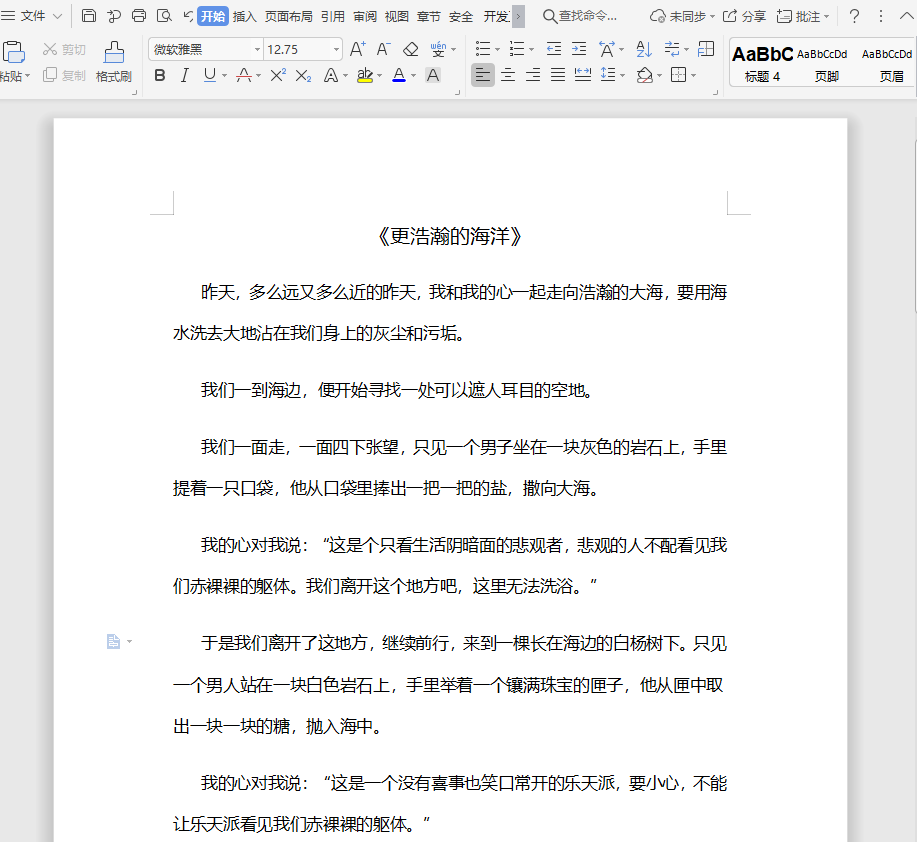
我们点击工具栏中的【审阅】,在下拉菜单中选择【限制编辑】,在文档的右侧跳出下图的对话框:

我们可以对文档的格式进行编辑,也可以对文档的内容进行保护,一般来说,防止他人更改我们会选择“只读”模式:
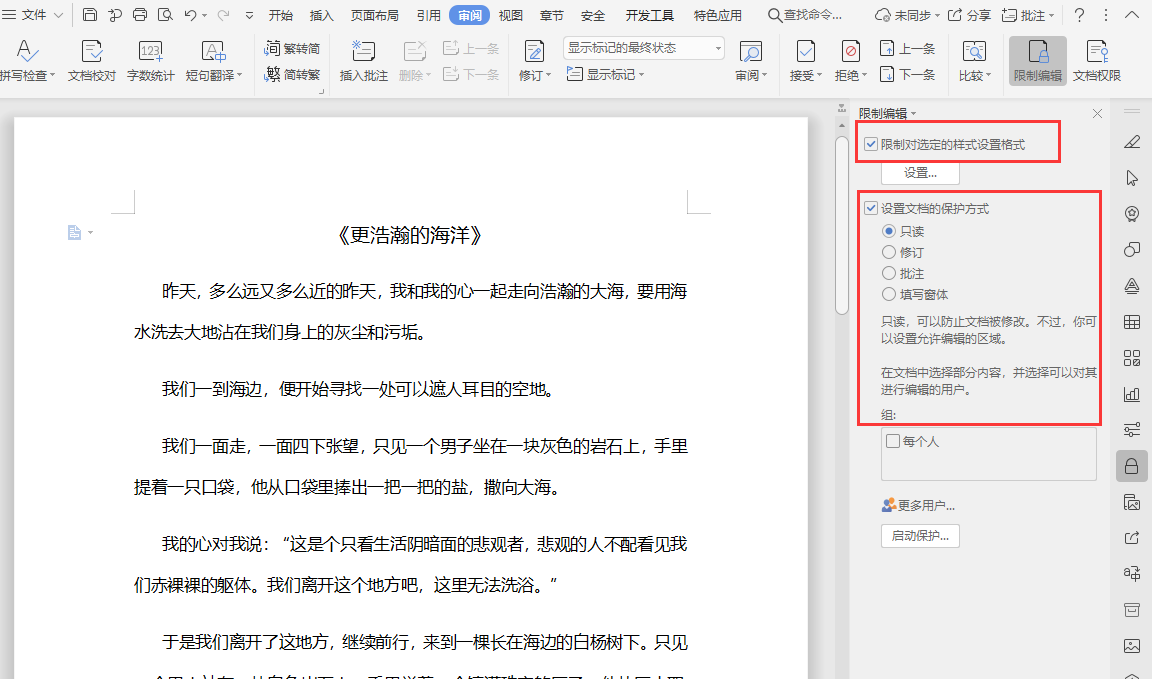
点击下方的【启动保护】,弹出保护密码的输入框,我们输入两遍密码:
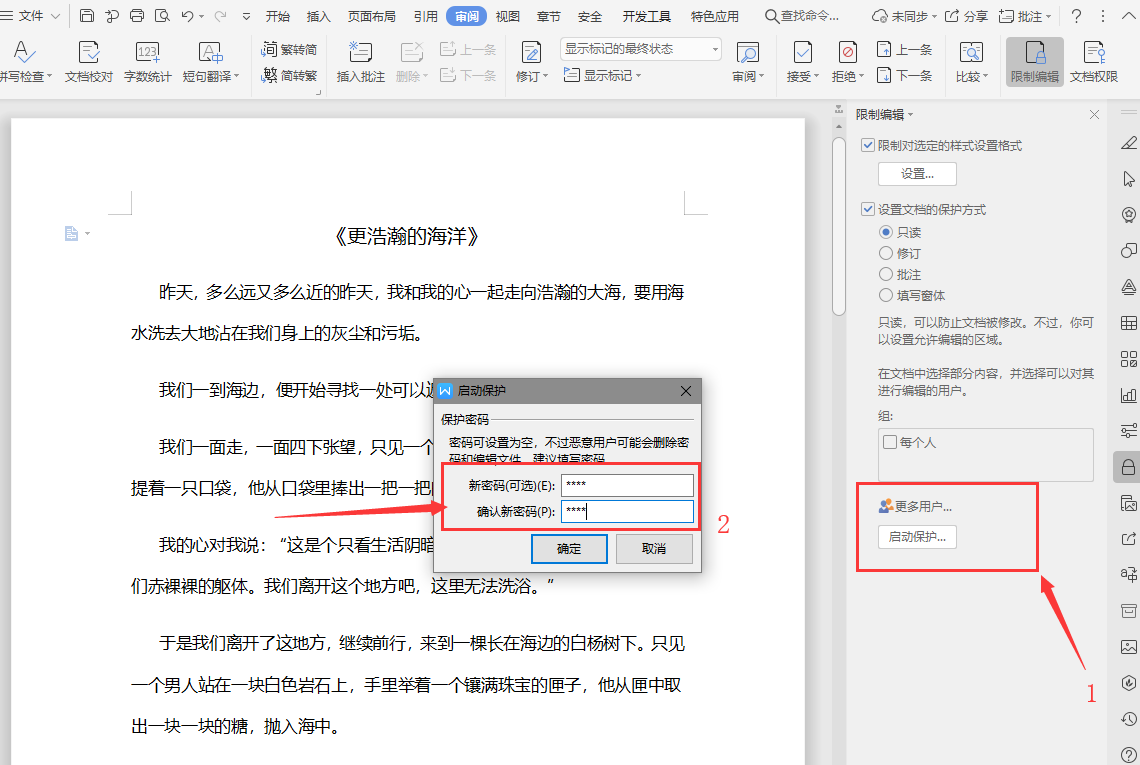
此时文档就只能读取不能编辑了,如果我们想要停止保护,点击右侧的【停止保护】按钮,在弹出的密码框中输入密码即可:

以上就是我们今天学习Word文档进行保护的技巧,看起来是不是很简单,大家学会了么?